זיהוי תוכנות כופר מיידע אותך OneDrive הקבצים שלך מותקפים ומנחה אותך לאורך תהליך שחזור הקבצים שלך. תוכנת כופר היא סוג של תוכנות זדוניות שנועדו לחסום גישה לקבצים שלך עד לתשלום כסף.
כאשר Microsoft 365 תוכנות כופר, תקבל הודעה במכשיר שלך ותקבל הודעת דואר אלקטרוני מ- Microsoft 365. אם אינך מנוי, ההודעה והשחזור הראשונים שלך פנויים. ראה תוכניות זמינות.
-
לחץ על הקישור בהודעה או בהודעת הדואר האלקטרוני, או עבור אל אתר האינטרנט של OneDrive, ואנו נדריך אותך בתהליך השחזור, הכולל:
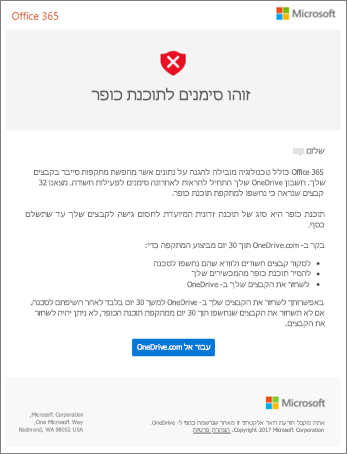
השלבים לתהליך הזיהוי והשחזור של תוכנת הכופר באתר האינטרנט OneDrive האינטרנט
אם Microsoft 365 תוכנות כופר, תראה את המסך סימנים של תוכנת רץ זוהה בעת מעבר לאתר האינטרנט של OneDrive (ייתכן שתצטרך להיכנס תחילה). בחר בלחצן תחילת העבודה כדי להתחיל.
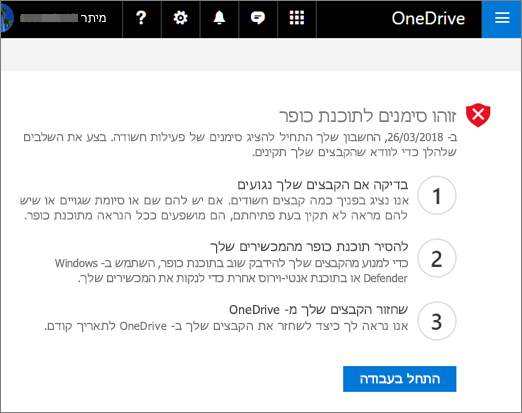
שלב 1: ודא שהקבצים שלך נגועים
במסך האם קבצים אלה נראים בסדר? אנו נראה לך כמה קבצים חשודים. אם יש להם שם או סיומת שגויים, או אם הם לא נראים נכון כאשר אתה פותח אותם מהרשימה, ייתכן שהם נחשפים לסכנה על-ידי תוכנת כופר.
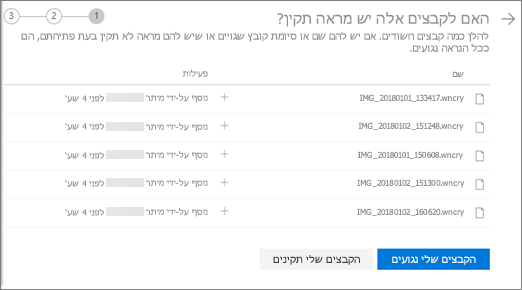
-
בחר קובץ כדי לפתוח אותו במציג המקוון. (פעולה זו לא תוריד את הקובץ למכשיר שלך.)
-
אם אינך רואה את הקובץ, תהיה לך אפשרות להוריד אותו למכשיר שלך, כך שתוכל לפתוח אותו.
-
חזור על שלבים 1 ו- 2 עבור מספר הקבצים שברצונך לראות.
-
אם הקבצים שלך נגועים, בחר הקבצים שלי נגועים כדי לעבור לשלב הבא בתהליך שחזור תוכנת הכופר. אחרת, אם הקבצים שלך נראים בסדר ואתה בטוח שהם אינם נגועים בתוכנות כופר, בחר הקבצים שלי בסדר.
אם תבחר הקבצים שלי בסדר, תצא מתהליך השחזור של תוכנת הכופר ותחזור להשתמש ב- OneDrive כרגיל.
שלב 2: ניקוי כל המכשירים שלך
במסך נקה את כל המכשירים שלך, תראה הוראות לניקוי כל המכשירים שבהם אתה משתמש ב- OneDrive. לפני שתשחזר את הקבצים שלך, חשוב להשתמש בתוכנה anivirus כדי לנקות את כל המכשירים שלך. אחרת, הקבצים שלך יתפנו שוב כאשר תשחזר אותם.
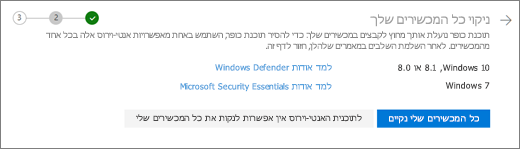
-
בחר את הקישור עבור גירסת Windows שבה אתה משתמש ובצע את ההוראות במאמר.
-
חזור על שלב 1 עבור כל המכשירים האחרים שבהם אתה משתמש OneDrive.
-
לאחר השלמת השלבים במאמרים, חזור לדף נקה את כל המכשירים שלך באתר האינטרנט של OneDrive ובחר אחד מהלחצנים הבאים:
-
כל המכשירים שלי נקיים. בחר בלחצן זה לאחר שתסיים לנקות את כל המכשירים שלך, ואתה מוכן לעבור לשלב האחרון בתהליך השחזור, שהוא שחזור הקבצים שלך מ- OneDrive.
-
האנטי-וירוס אינו יכול לנקות את כל המכשירים שלי. בחר בלחצן זה לאחר שניסית לנקות את המכשירים שלך וגילית שאינך יכול לנקות את כל המכשירים מסיבה כלשהי. כעת אתה נמצא בדף איפוס מכשירים , המפרט מידע אודות אופן האיפוס של המכשירים שלך.
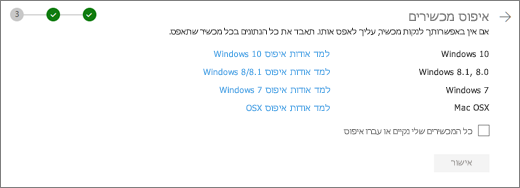
פעל בהתאם לקישורים המבוססים על מערכת ההפעלה שלך. לאחר ניקוי או איפוס של כל המכשירים שלך, חזור אל אתר האינטרנט של OneDrive כדי לחזור לדף איפוס מכשירים, בחר את התיבה כל המכשירים שלי נקיים או מאופסים ולאחר מכן בחר אישור.
-
שלב 3: שחזור הקבצים OneDrive
השלב האחרון לאחר שכל המכשירים שלך נקיים הוא שחזור OneDrive.
כשתגיע לשלב זה, השעה והתאריך שבהם זוהתה תוכנת כופר ייבחרו עבורך באופן אוטומטי.
מידע נוסף
איתור קבצים אבודים או חסרים ב- OneDrive
הצגת גירסאות קודמות של קבצי Office
זקוק לעזרה נוספת?
|
|
פנה לתמיכה
לקבלת תמיכה טכנית, עבור אל יצירת קשר עם תמיכה של Microsoft, הזן את הבעיה ובחר קבלת עזרה. אם אתה עדיין זקוק לעזרה, בחר יצירת קשר עם תמיכה כדי להיות מנותב לאפשרות התמיכה הטובה ביותר. |
|
|
|
מנהלי מערכת
|












